Android实现带进度条的WebView
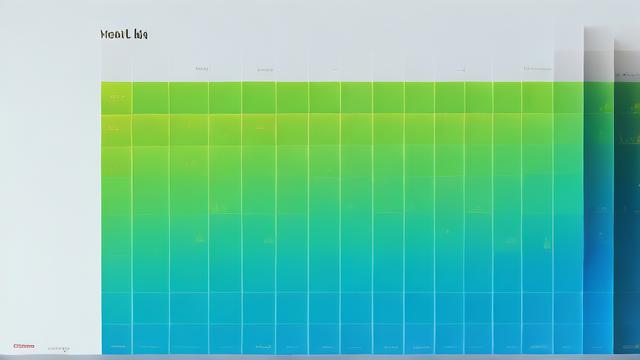
在Android开发中,WebView 是一个非常强大的组件,它允许开发者在应用内嵌入网页内容,加载网页可能会需要一些时间,尤其是在网络连接较慢的情况下,为了提升用户体验,我们可以在WebView 中添加一个进度条,以显示网页加载的进度,本文将详细介绍如何在Android中实现带进度条的WebView。
1. 创建项目和布局文件
我们需要创建一个Android项目,并在项目的布局文件中定义WebView 和进度条(如ProgressBar)。
res/layout/activity_main.xml:
<?xml version="1.0" encoding="utf-8"?>
<RelativeLayout xmlns:android="http://schemas.android.com/apk/res/android"
xmlns:tools="http://schemas.android.com/tools"
android:layout_width="match_parent"
android:layout_height="match_parent"
tools:context=".MainActivity">
<WebView
android:id="@+id/webview"
android:layout_width="match_parent"
android:layout_height="match_parent" />
<ProgressBar
android:id="@+id/progressBar"
style="?android:attr/progressBarStyleHorizontal"
android:layout_width="match_parent"
android:layout_height="wrap_content"
android:layout_alignParentTop="true"
android:max="100"
android:padding="5dp"
android:visibility="gone" />
</RelativeLayout>在这个布局文件中,我们定义了一个WebView 和一个水平进度条ProgressBar。ProgressBar 默认是隐藏的(android:visibility="gone"),当网页开始加载时,我们会显示它。
2. 配置MainActivity
我们在MainActivity 中进行必要的配置,包括设置WebView 的客户端,以便能够监听网页加载的进度。
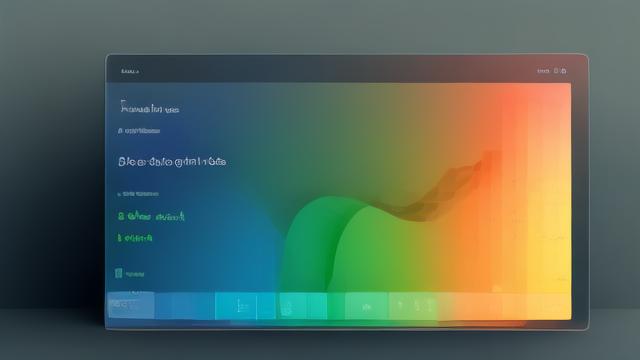
MainActivity.java:
package com.example.webviewwithprogressbar;
import androidx.appcompat.app.AppCompatActivity;
import android.os.Bundle;
import android.webkit.WebChromeClient;
import android.webkit.WebView;
import android.webkit.WebViewClient;
import android.widget.ProgressBar;
public class MainActivity extends AppCompatActivity {
private WebView webView;
private ProgressBar progressBar;
@Override
protected void onCreate(Bundle savedInstanceState) {
super.onCreate(savedInstanceState);
setContentView(R.layout.activity_main);
webView = findViewById(R.id.webview);
progressBar = findViewById(R.id.progressBar);
// 启用JavaScript支持
webView.getSettings().setJavaScriptEnabled(true);
// 设置WebView客户端
webView.setWebChromeClient(new WebChromeClient() {
public void onProgressChanged(WebView view, int newProgress) {
progressBar.setProgress(newProgress);
if (newProgress == 100) {
progressBar.setVisibility(ProgressBar.GONE); // 加载完成隐藏进度条
} else {
progressBar.setVisibility(ProgressBar.VISIBLE); // 显示进度条
}
}
});
// 设置WebView客户端,用于处理页面导航
webView.setWebViewClient(new WebViewClient());
// 加载网页
webView.loadUrl("https://www.example.com");
}
}在这段代码中,我们做了以下几件事情:
1、初始化WebView 和ProgressBar:通过findViewById 方法获取布局文件中的控件引用。
2、启用JavaScript支持:通过webView.getSettings().setJavaScriptEnabled(true) 启用JavaScript支持,这对于现代网页非常重要。
3、设置WebChromeClient:通过重写onProgressChanged 方法来监听网页加载进度,并相应地更新ProgressBar 的进度,如果进度达到100%,则隐藏进度条。
4、设置WebViewClient:通过设置自定义的WebViewClient 来处理网页导航事件。
5、加载网页:通过webView.loadUrl("https://www.example.com") 方法加载指定的URL。
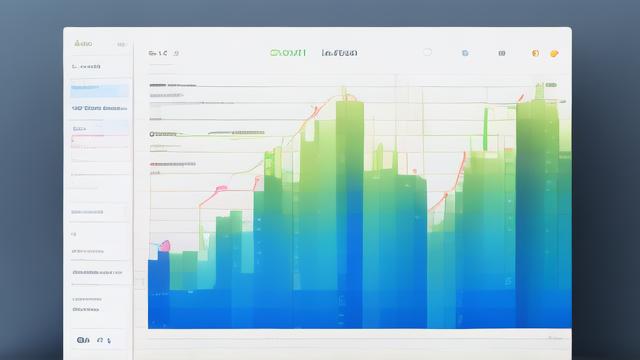
3. 运行项目
完成上述步骤后,可以运行项目,你应该会看到一个包含WebView 和ProgressBar 的界面,当WebView 开始加载网页时,进度条会出现并随着加载进度逐渐填充,当网页加载完成后,进度条会自动隐藏。
本文介绍了如何在Android应用中实现带进度条的WebView,通过设置WebChromeClient 的onProgressChanged 方法,我们可以实时监听网页加载的进度,并通过更新ProgressBar 来向用户展示加载状态,这种方法不仅提升了用户体验,还使得应用更加专业和友好,希望这篇文章对你有所帮助!
各位小伙伴们,我刚刚为大家分享了有关“Android实现带进度条的WebView”的知识,希望对你们有所帮助。如果您还有其他相关问题需要解决,欢迎随时提出哦!